Met een Timely account, kunt u eenvoudig evenementregistratie / RSVP instellen voor uw gratis evenementen. Als je een gratis evenement organiseert, kun je de instelling 'Evenementregistratie / RSVP' gebruiken voor je evenementpagina. Deze functie is vooral handig als je niet wilt dat je bezoekers een kaartje kopen, maar toch van tevoren wilt weten wie er naar je evenement komt. Lees hier alle stappen.
1. Evenementregistratie / RSVP basisinstellingen
Van tevoren weten wie er naar je evenement komt, kan veel helpen bij het plannen van evenementen. Met Timely evenement RSVP-software, kunt u eenvoudig pre-registraties en RSVP's voor uw evenementen verzamelen. Bovendien voorkomt het systeem overboeking, omdat het niet toestaat dat dezelfde plek door meer dan één persoon wordt gereserveerd. Als u deze functie niet in uw plan hebt, contacteer ons om uw account te upgraden.
Nadat u bent ingelogd op uw account, gaat u naar de Events menu. U kunt een nieuw evenement maken of het evenement selecteren waaraan u de pre-registratiefunctie wilt toevoegen.
1.1 Maak uw RSVP-type aan
Ga eerst naar de Kosten en kaartjes gedeelte van je evenement, waar je alle RSVP- en ticketopties vindt. Selecteer vervolgens Evenementregistratie / RSVP in het vervolgkeuzemenu, net onder 'Gratis evenementen'. Er verschijnt een paneel. U kunt op de klikken plus knop om uw eerste ticketblok toe te voegen.
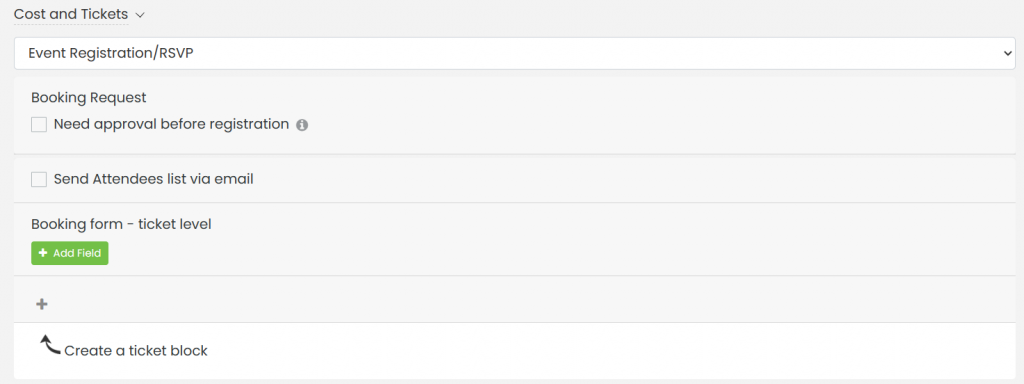
Geef een naam aan uw ticketblok en voeg een korte beschrijving toe. Houd er rekening mee dat deze informatie zichtbaar zal zijn voor uw publiek op de evenementpagina.
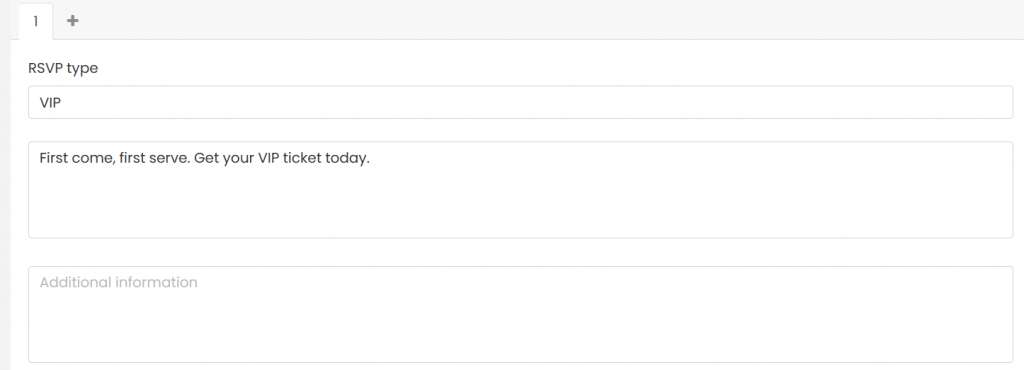
U kunt zoveel ticketblokken toevoegen als u wilt. U kunt bijvoorbeeld een ticket voor volwassenen, een ticket voor kinderen en een ticket voor senioren toevoegen. Je kunt ook VIP-tickets met beperkte beschikbaarheid toevoegen, en reguliere tickets met meer plaatsen beschikbaar.
1.2 Voeg extra informatie toe
U kunt aanvullende informatie toevoegen aan elk van uw ticketblokken. Deze informatie is niet zichtbaar voor uw publiek op de evenementenpagina. Het wordt echter wel weergegeven in de geautomatiseerde bevestigingsmails en PDF-tickets die ze ontvangen na registratie voor uw evenement. Voor meer informatie, zie hoe u aanvullende informatie toevoegt aan tickets, RSVP's, e-mails en pdf-sjablonen.
Als u een gratis host virtueel of hybride evenement, kunt u een online vergaderlink toevoegen als aanvullende informatie. Als gevolg hiervan zal de link verschijnen in uw bevestigingsmails en PDF-tickets. Als u meer wilt weten, lees dan hoe u een link naar een online vergadering toevoegt aan tickets en e-mails.
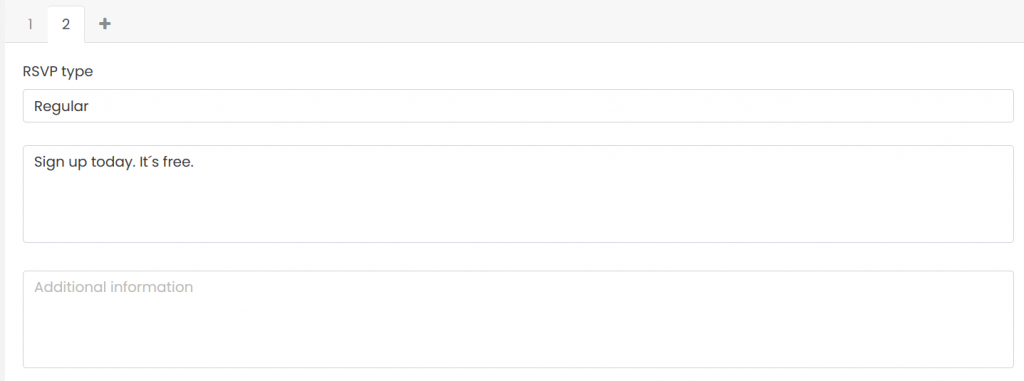
1.3 Beperk de beschikbaarheid van tickets
Het instellen van ticketlimieten voor je evenement is de beste manier om de populariteit van je evenementen bij te houden en voorbereid te zijn. Als u uw evenement voor een specifieke locatie plant of van plan bent om eten en drinken aan uw gasten te serveren, wilt u niet dat het te druk of ongemakkelijk wordt. Als u van tevoren weet hoeveel mensen uw evenement zullen bijwonen, kunt u uw locatie, catering, parkeerplaats of eventuele aanvullende diensten plannen.
Op je Timely account, nadat je je evenementregistratieticket een naam hebt gegeven en aanvullende informatie hebt toegevoegd, stel je de ticketlimieten in. Voeg het maximum aantal beschikbare tickets en het maximum aantal tickets dat een persoon per registratie kan krijgen toe aan de respectievelijke velden. Als u geen limiet heeft, klikt u gewoon op de Ongelimiteerde checkbox.
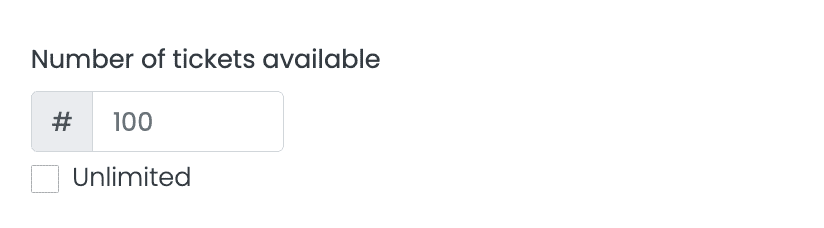
Wanneer u een aantal tickets voor uw evenement instelt, Timely evenement registratie software zal je ticketinventaris automatisch bijwerken, elke keer dat er een plek is gereserveerd. Wanneer het aantal tickets dat je hebt ingesteld op is, wordt het evenement als "uitverkocht" beschouwd. Bijgevolg kan niemand zich inschrijven voor dat specifieke evenement. Als u echter de Ongelimiteerde doos, Timely reserveringssysteem voor evenementen accepteert voor onbepaalde tijd reserveringen van gasten.
Houd er rekening mee dat u het aantal beschikbare tickets op elk moment kunt wijzigen. U hoeft alleen uw ticketinstellingen op de Kosten en toegangskaarten pagina.
Bij het afrekenen kunnen uw inschrijvers zien hoeveel plaatsen er nog beschikbaar zijn. Als mensen zich inschrijven voor je evenementen, wordt het aantal beschikbare plaatsen daar ook automatisch bijgewerkt.
1.4 Limiet aantal tickets per registratie
Tijdens het configureren van uw ticketvoorkeuren, prijzen en beschrijving kunt u ook het maximale aantal beschikbare tickets per registratie instellen. Met andere woorden, deze functionaliteit beperkt hoeveel plaatsen op uw evenement een persoon kan reserveren met een enkele registratie.

Standaard onze evenement RSVP-software zal het aantal tickets per inschrijving altijd beperken tot tien (10) tickets. Als u deze instelling wilt wijzigen, typt u gewoon het juiste nummer in het daarvoor bestemde vak.
1.5 Maak een wachtlijst voor uw evenement
U kunt een wachtlijst instellen om potentiële bezoekers buiten uw oorspronkelijke capaciteit te plaatsen. Met een wachtlijst kunnen geïnteresseerden zich inschrijven voor uw evenement, zelfs als het vol is. Als er een plek vrijkomt door annuleringen of wijzigingen, kunnen degenen die op de wachtlijst staan de mogelijkheid krijgen om aanwezig te zijn.
Om te leren hoe je een wachtlijst voor je evenement maakt, hebben we een uitgebreide gids die je stap voor stap door het proces leidt. Bekijk ons bericht Hoe u een wachtlijst maakt voor uw evenement. Deze gids helpt je de wachtlijstinstellingen te configureren en naadloos te integreren in je evenementregistratieproces.

Als uw wachtlijst eenmaal is opgesteld, is het cruciaal om te weten hoe u deze effectief kunt beheren. Lees in ons bericht waardevolle inzichten en strategieën voor het omgaan met wachtlijstabonnees Wachtlijsten en abonnees beheren. Deze gids geeft praktische tips, van het prioriteren van inschrijvingen tot het handmatig bevestigen van aanwezigheid, om een vlot en efficiënt beheer van uw wachtlijst te garanderen.
1.6 Start- en einddatum van evenementregistratie
Standaard zijn alle evenementen beschikbaar voor online registratie zodra het evenement is gepubliceerd. U kunt echter een andere start- en einddatum en -tijd voor de evenementregistratie instellen.
Om dit te doen, gebruikt u gewoon de dropdownmenu's. Voor het begin van evenementregistraties kunt u een aangepaste datum instellen, in weken, dagen, uren en zelfs minuten voordat het evenement begint. Op dezelfde manier hebt u de optie om registraties te beëindigen wanneer het evenement begint, aan het einde van het evenement, of de datum en tijd aan te passen.

Met deze functie heeft u meer controle over uw RSVP's en hun beschikbaarheid voor het publiek.
1.7 RSVP-beschikbaarheid blokkeren
Ongeacht het niveau van voorbereiding dat in een evenement wordt gestoken, zullen er waarschijnlijk onverwachte situaties optreden. Daarom moeten evenementenplanners de juiste tools en technieken hebben om professioneel op dergelijke gebeurtenissen te reageren.
Als een gratis evenement met online registratie last-minute wijzigingen vereist, Timely heeft de perfecte oplossing. Onze software maakt het gemakkelijk om de beschikbaarheid van evenementregistraties te wijzigen, zelfs nadat tickets voor het publiek beschikbaar zijn gesteld om te boeken.
Raadpleeg onze gebruikershandleiding voor meer informatie Hoe u RSVP's en beschikbaarheid van tickets voor uw evenementen kunt blokkeren.
1.8 Status van evenementregistratie
Bovendien kunt u de status van elk van uw registratietypes voor evenementen instellen om uw publiek te informeren. De opties zijn:
- Open
- Geannuleerd
- Eindigde
1.9 RSVP-ticketblokken verwijderen
U kunt de verwijderknop onderaan de sectie gebruiken om een specifiek ticketblok te verwijderen. Deze stap moet afzonderlijk per ticketblok worden uitgevoerd. Met andere woorden, u moet ze een voor een verwijderen.
2. Aangepaste vragen voor evenementregistratie
Soms moeten organisatoren van evenementen vragen stellen of bevestigen of ze in aanmerking komen voordat ze de registratie van een deelnemer accepteren. Als u bijvoorbeeld RSVP verzamelt voor een evenement dat is afgestemd op een volwassen publiek en waar alcohol wordt geschonken, kunt u deelnemers vragen om te bevestigen of ze ouder zijn dan 21 jaar.
Met Timely, kunt u alle informatie van klanten opvragen voordat ze zich aanmelden voor uw evenement. Maak gewoon een aangepaste boekingsvragenlijst met aangepaste velden.
Momenteel zijn er vier aangepaste veldtypen:
- Ja/Nee antwoord: deelnemers moeten Ja of Nee aankruisen om de vraag te beantwoorden.
- Tekstantwoord: deelnemers moeten de vraag beantwoorden met een zin.
- Antwoord met selectievakje: de registrant moet het vakje aanvinken om te bevestigen dat de zin van toepassing is of om te bevestigen dat hij/zij de zin heeft begrepen.
- Keuzemenuantwoord: biedt een gebruiksvriendelijke interface waarmee gebruikers het gewenste item uit een lijst met beschikbare opties kunnen selecteren.
- Wanneer u een aangepast vervolgkeuzeveld maakt, ziet u de optie 'Keuzes toevoegen'. Hier kunt u maximaal 20 keuzes invoeren, elk op een aparte regel.
- U kunt ook de optie 'Meervoudige keuze' inschakelen, zodat gebruikers meer dan één antwoord kunnen selecteren. Bij het configureren van het aantal beschikbare keuzes kunt u 'Onbeperkt', een 'Exact aantal' of een 'Bereik' van selecties opgeven.

Daarnaast kunt u koppelingen toevoegen aan elk aangepast veld en vragen verplicht of optioneel maken.
Als u deze functie wilt gebruiken voor uw evenementregistraties, lees dan meer op hoe u een boekingsformulier voor evenementen maakt met aangepaste velden.
3. E-mailmeldingen voor evenementregistratie
Een geweldige manier om je bezoekers op de hoogte te houden van het komende evenement, is door meldingen aan je evenement toe te voegen. U kunt zoveel meldingen toevoegen als u wilt. Door deze instelling te bevestigen, stuurt het systeem geautomatiseerde e-mails naar uw evenementdeelnemers om hen aan het evenement te herinneren.
Als u de notificatie-e-mails wilt aanpassen, kunt u de respectieve sjabloon wijzigen. Lees voor meer informatie deze handige gebruikershandleiding: Hoe u evenement-RSVP- en ticket-e-mailsjablonen kunt aanpassen.
4. Ga akkoord met de voorwaarden en sla uw wijzigingen op
Zorg ervoor dat u na het maken van de registratie / RSVP voor uw evenement de Ik ga akkoord met alle Terms selectievakje om door te gaan.
De laatste stap is om naar beneden te scrollen op de pagina en op de Publiceer knop. U kunt ook op de knop klikken Opslaan als concept voor het geval je je evenement wilt beoordelen en later wilt publiceren.
5. Evenementregistratie Afrekenen op uw evenementpagina
Controleer na het instellen van de evenementregistratie / RSVP voor uw gratis evenement hoe het eruit ziet in uw openbare agenda. Het registratie- / RSVP-uitcheckvak met uw tickettypes wordt precies weergegeven zoals u ze hebt geconfigureerd.
Met Timely, kun je niet alleen online registraties verzamelen voor je gratis evenementen, maar ook tijdslot-gebaseerde registraties voor gratis evenementenen verkopen kaartjes voor evenementenen tijdslot kaartjes voor uw betaalde evenementen.
Extra hulp nodig?
Voor verdere begeleiding en ondersteuning kunt u terecht op onze Klantenservice. Als u vragen heeft of hulp nodig heeft, aarzel dan niet om contact op te nemen met ons klantensuccesteam door een ondersteuningsticket te openen vanuit uw Timely dashboard van de account.
Indien u extra hulp nodig heeft bij de implementatie en het gebruik Timely evenementenbeheersysteem, we helpen u graag verder. Ontdek alle professional services, wij u kunnen bieden, en Neem contact met ons op bereiken van jouw doelen